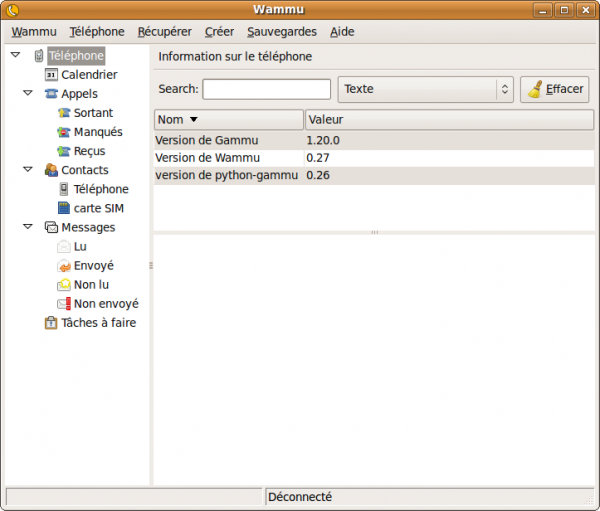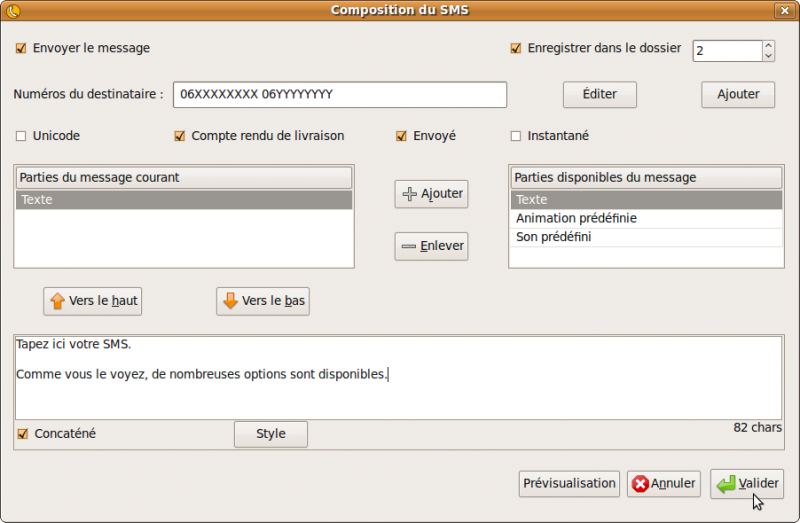Wammu et Gammu
Wammu et Gammu sont des logiciels libres qui permettent la gestion de nombreux téléphones portables.
Selon la compatibilité de votre mobile, ceux-ci vous permettront, via une connexion USB, bluetooth ou encore infrarouge :
- l'envoi de SMS (avec ou sans accusés de réception) ;
- la gestion du répertoire ;
- la gestion des appels ;
- la création de sauvegardes (messages, répertoire…) ;
- etc. (liste non exhaustive)
Descendants de Gnokii (spécialisé pour les téléphones Nokia), Wammu et Gammu sont disponibles nativement sous Windows et sous GNU/Linux (et donc Ubuntu).
Notez, pour information, que Gammu est un outil en ligne de commande et que Wammu en est simplement l'interface graphique. Ce dernier est ainsi plus facile d'utilisation, mais il peut parfois se passer plusieurs mois avant qu'il n'intègre les dernières fonctionnalités apparues dans Gammu.
Installation
Wammu et Gammu n'ont pas besoin d'être installés simultanément, ils ne possèdent que quelques bibliothèques communes.
Pour Wammu, l'interface graphique
Pour installer la version des dépôts, il vous suffit d'installer le paquet wammu disponible dans les dépôts Universe.
Une fois installé, il sera disponible dans le menu Applications → Accessoires.
Information:
Si vous utilisez un cable USB pour connecter votre téléphone, il faut autoriser la lecture et l'écriture sur le port USB (sinon il est probable de voir une erreur de droits insuffisants sur le fichier /dev/ttyACM0, dans ce cas tapez la commande suivante dans un terminal:
groups | grep -q dialout || sudo adduser $USER dialout
puis se déconnecter et se reconnecter.
Pour Gammu, l'outil en ligne de commande
Il vous suffit d'installez le paquet gammu disponible dans les dépôts Universe.
Installer les dernières versions
Si vous souhaitez installer les dernières versions de Wammu ou Gammu, avec leurs lots de nouveautés, de nouveaux téléphones supportés mais aussi leurs nouveaux bugs et autres instabilités, ajoutez le PPA ppa:nijel/ppa1) dans vos sources de logiciels, puis rechargez la liste des paquets.
Ceci fait, reprenez la partie installation « classique ».
Configuration manuelle
Cette méthode de configuration est commune à Wammu et Gammu.
Une base de données recensant les configurations nécessaires pour plusieurs centaines de téléphones est maintenue et alimentée par les utilisateurs. Rendez-vous sur cette base de données et recherchez la configuration adaptée à votre téléphone. Ensuite, ouvrez ou créez le fichier .gammurc dans votre dossier utilisateur (attention, il s'agit d'un fichier caché) et copiez-y votre configuration, en la complétant par le numéro de port correspondant à votre téléphone.
À la recherche du port
Une fois votre configuration sauvegardée, votre portable devrait être prêt à fonctionner avec Wammu ou Gammu !
Bluetooth
Assurez-vous que votre ordinateur et votre portable aient leurs connexions Bluetooth actives puis tapez la commande suivante dans un terminal :
hcitool scan
En réponse, vous devriez obtenir une liste de tous les périphériques détectés. Repérez une ligne similaire à celle ci-dessous :
00:15:DE:29:05:81 nom de votre mobile
Le port que vous devrez saisir dans votre fichier de configuration est, ici, « 00:15:DE:29:05:81 ».
Exemple de fichier de configuration .gammurc pour une connexion Bluetooth :
[gammu] port = 00:15:DE:29:05:81 connection = blueat
Port USB
Pour la connexion USB, il faut trouver le moyen de connaitre le port correspondant à votre téléphone. Le port est généralement « /dev/ttyACM0 », mais il peut également être « /dev/ttyACM1 », « /dev/USB0 », « /dev/USB1 » ou autres.
La solution pour configurer de façon certaine le nom du périphérique dans /dev est d'utiliser UDEV. Pour cela créer une règles dans « /etc/udev/rules.d/ » qui s'appliquera à chaque connexion du périphérique USB. Les règles UDEV prennent en compte différentes informations sur le périhérique USB (constructeur, numéro de série etc.) et peuvent créer le périphérique dans « /dev ». Des scripts peuvent même être lancés au moment de la connexion du périphérique.
Exemple de fichier de configuration .gammurc pour une connexion USB :
[gammu] port = /dev/ttyACM0 connection = at model = at
Port infrarouge
Pour l'infrarouge, le port devrait être « /dev/ircomm » ou « /dev/ircomm0 ».
Si votre téléphone n'est pas (ou mal) référencé dans la base de données
Il se peut que vous puissiez tout de même faire fonctionner votre portable en testant différents réglages. Si vous réussissez, n'oubliez pas de compléter la base de données ! Wammu inclus un utilitaire qui permet de compléter facilement cette base de données en lui envoyant vos réglages et la listes des fonctionnalités supportées par votre téléphone. Vous le trouverez dans Aide → Retour d'expérience.
Wammu : l'interface graphique
Vous pouvez lancer Wammu par le menu Application → Accessoires ou bien par la commande wammu.
Configuration automatique
Lors du premier lancement de Wammu, un assistant de connexion apparaitra (sinon, vous le trouverez dans le menu Wammu → Assistant recherche téléphone). Suivez ensuite la procédure. Avec un peu de chance, si votre portable est reconnu, cela devrait suffire. Si cela ne fonctionne pas, reportez vous à la section « Configuration manuelle » ci-dessus.
Utilisation
L'application est assez simple, et l'interface résume bien ce que l'on peut en faire :
Voici, par exemple, l'interface qui permet la création et l'envoi de SMS (accessible via Créer → Message) :
Problèmes rencontré
Sous Bionic, wammu ne se lançait pas du fait de:
~$ wammu
Traceback (most recent call last):
File "/usr/bin/wammu", line 47, in <module>
import Wammu.Locales
File "/usr/lib/python2.7/dist-packages/Wammu/Locales.py", line 31, in <module>
import six
ImportError: No module named six
En désinstallant/réinstallant six:
sudo apt install python-pip pip uninstall six pip install six
Ça fonctionne2).
Gammu : utilisation en commande
Utilisation
Les commandes ci-dessous sont données, à titre d'exemple, pour un Nokia 6230i en bluetooth.
N'oubliez pas la commande « man gammu » pour avoir accès a un mode d'emploi complet (mais en anglais) de Gammu !
Identification du périphérique
gammu --identify
Manufacturer : Nokia Model : 6230i (RM-72) Firmware : 03.40 C (23-05-05) Hardware : 5006 IMEI : ******************* Original IMEI : Manufactured : 00/0000 Product code : 0528222 UEM : 400
Date et heure du téléphone
gammu --getdatetime
Phone time is mar 11 jui 2006 21:26:00 Time format is 12 hours Date format is DD MM YYYY, date separator is /
Envoi de SMS
Par le terminal
echo "Tapez ici votre SMS" | gammu --sendsms TEXT 06XXXXXX
If you want break, press Ctrl+C... Sending SMS 1/1....waiting for network answer..OK, message reference=121
Par script, avec zenity
Prérequis : zenity et gammu-smsd installés, téléphone connecté et configuré dans Gammu.
Recopier et rendre exécutable le script suivant (en adaptant prénoms et numéros de téléphone) :
#!/bin/bash log1=Pierre log2=Paul log3=Autre_numéro logA=$(zenity --entry --ok-label=Ok --cancel-label=Quitter --title "Envoi d'un SMS" --text="À qui voulez-vous l'envoyer ?" --entry-text=$log1 $log2 $log3) ; if [ "${PIPESTATUS[0]}" != "0" ]; then zenity --warning --text="Pas de SMS, envoi annulé !" --timeout=2 exit fi case $logA in "$log1") logB=0611111111 ;; "$log2") logB=0622222222 ;; "$log3") logB=$(zenity --entry --text="Numéro de téléphone" --entry-text="0633333333" --title "SMS") ; if [ "${PIPESTATUS[0]}" != "0" ]; then zenity --warning --text="Pas de SMS, envoi annulé !" --timeout=2 exit fi ;; esac echo "$logA" | grep $logA >/dev/null if [ "$?" = 0 ]; then logC=$(zenity --entry --timeout=300 --ok-label=Envoi --cancel-label=Quitter --width=800 --title="Envoi d'un SMS à $logA" --text="Saisissez votre texte" --entry-text="Bla, bla, bla") case $? in 0) `echo $logC | gammu --sendsms TEXT $logB` && exit 0 ;; 1) zenity --warning --text="Pas de SMS, envoi annulé ! L'utilisateur a soit appuyé sur le bouton Annuler, soit fermé la boîte de dialogue" --timeout=2 ;; -1) zenity --error --text="Une erreur inattendue s'est produite !" --timeout=2 ;; 5) zenity --error --text="La boîte de dialogue a été fermée car le délai d'affichage a expiré !" --timeout=2 ;; esac if [ "${PIPESTATUS[0]}" != "0" ]; then exit fi fi exit 0
Récupération des contacts
Pour récupérer ses contacts, tapez la commande suivante :
gammu getallmemory SM
Upload d'application Java
L'application prise en exemple ici est composée de deux fichiers : Vidance.jar et Vidance.jad
gammu --nokiaaddfile Application Vidance
Searching for phone folder: ********** Adding "Vidance" version 0.1.1 created by VidarHolen.net Writing JAD file: 100 percent Writing JAR file: 100 percent
Téléphones testés sous Ubuntu
| Marque | Modèle | Version d’Ubuntu | Détails |
|---|---|---|---|
| Alcatel | OT 708 | 8.04 LTS | Tout O.K, Bluetooth, envoi, récéption, todo, appels… |
| Alcatel | OT S320 | 8.10 | Bluetooth, tout fonctionne |
| Alcatel | OT 2012D | 14.04 | Contacts, appels |
| Marque | Modèle | Version d’Ubuntu | Détails |
| CECT | p168s | 8.10 | bluetooth ok sauf todo et calendrier |
| Marque | Modèle | Version d’Ubuntu | Détails |
| Nokia | 2630 | 9.04 | Bluetooth, tout fonctionne |
| Nokia | 2680 | 9.04 | Bluetooth, tout fonctionne |
| Nokia | 2700 | 10.10 | Bluetooth, tout fonctionne |
| Nokia | 2760 | 12.04 LTS | Bluetooth, sms fonctionnent |
| Nokia | 3109c | 8.04 LTS | Bluetooth |
| Nokia | 5200 | 8.10 | Info, Contacts et Appels seulement en USB ou en bluetooth |
| Nokia | 6086 | 8.10 | Info, Contacts, Appels, Message, Calendrier en bluetooth |
| Nokia | 6021 | 18.04 LTS | Info, Contacts, Message en bluetooth |
| Nokia | 6151 | 9.10 | Info, Contacts, Appels, Message, Calendrier en bluetooth - fermeture intempestive lors de la récupération des messages mais pas des contacts |
| Nokia | 6300 | 7.10 | S40 |
| Nokia | 6600slide | 9.04 | Bluetooth, tout fonctionne |
| Nokia | 8800 | 8.04 LTS | |
| Nokia | E65 | 10.04 LTS | USB : Info seulement |
| Nokia | XpressMusic 5310 | 8.04 LTS | Info, Contacts et Appels seulement |
| Nokia | XpressMusic 5610 | 7.10 | Info, Contacts et Appels seulement |
| Marque | Modèle | Version d’Ubuntu | Détails |
| Sagem | My700x | 9.04 | Bluetooth : contacts et messages seulement |
| Sagem | My700x | 9.10 | Bluetooth : contacts et mess seulement - le tel freeze lors de la recherche automatique de périf |
| Sagem | My x6-2 | 9.04 | Bluetooth : contacts et messages |
| Marque | Modèle | Version d’Ubuntu | Détails |
| Samsung | GT-S5230 Player-One | 11.04 | Bluetooth et USB : Informations, Appels, Contacts , Messages |
| Samsung | GT-S5830 Galaxy Ace | 10.04 | Bluetooth, rien. USB, config dev/ttyacmo et at115200, seuls les infos sont lues, notamment la version du firmeware |
| Samsung | SGH-E250 | 9.10 | Bluetooth (Blueat) : Seuls: Info, Contacts et Appels fonctionnent |
| Samsung | SGH-E900 | 8.10 | USB : Info, Contacts, Appels, Messages ( envoi/reception) |
| Samsung | SGH-E950 | 9.10 | USB : Informations, Contacts, Messages ( envoi/reception) |
| Samsung | SGH-u600 | 9.04 | USB : contacts et envoi messages seulement / En bluetooth rien ne marche |
| Samsung | S5600 (Player Star) | 11.04 | Bluetooth : contacts - messages |
| Samsung | B2100 | 10.04 | USB, Messages ( envoi/reception) - (autres fonctionnalités non testées) |
| Samsung | GT-C3322 | 12.04 | Bluetooth et USB : Informations, Appels, Contacts , Messages |
| Samsung | SM-G900F | 14.04 (x64) | USB : Informations uniquement. Le reste ne marche pas. |
| Marque | Modèle | Version d’Ubuntu | Détails |
| Sony Ericsson | c510 | 12.04 LTS | Bluetooth: Aucun soucis rencontré |
| Sony Ericsson | c902 | 8.04 LTS | USB : Info, TODO, Envoi SMS, Envoi Fichier (Long), Contact téléphone. Marche pas : Appels |
| Sony Ericsson | G705 | 8.10 | USB : Aucun soucis |
| Sony Ericsson | J10i2 (ELM) | 12.04 LTS | USB : Info, envoi SMS |
| Sony Ericsson | k310i | 8.10 | USB |
| Sony Ericsson | k530i | 8.04 LTS | USB : Info, Contacts, Appels, Messages, envoi SMS |
| Sony Ericsson | k600i | 8.04 LTS | |
| Sony Ericsson | k608i | 8.04 LTS | |
| Sony Ericsson | k610i | 7.10 | |
| Sony Ericsson | k700i | Debian Jessie (8) | USB ⇒ SMS ok |
| Sony Ericsson | k750i | 7.10 | |
| Sony Ericsson | k750i | 8.10 | USB / Gammu: 1.26.1, Wammu: 0.30.1, python-gammu: 1.26.1 ⇒ souci à l'import et la création des messages |
| Sony Ericsson | k770i | 8.10 | USB : Aucun soucis |
| Sony Ericsson | k800i | 8.10 | Connexion bien plus stable en USB |
| Sony Ericsson | k850i | 9.04 | Connexion bluetooth, tout marche bien |
| Sony Ericsson | k810i | 7.10 | |
| Sony Ericsson | v600i | 9.10, 12.04 LTS, 12.10 | USB / Bluetooth : pas de souci |
| Sony Ericsson | v640i | 7.10 | clé bluetooth Trust |
| Sony Ericsson | s500i | 10.10 | USB, Bluetooth |
| Sony Ericsson | w300i | 7.10, 8.10 | Clé bluetooth trust + USB |
| Sony Ericsson | w380i |  | |
| Sony Ericsson | w395i | 9.04, 9.10 | Tout fonctionne |
| Sony Ericsson | w500i | 7.04 | |
| Sony Ericsson | w580i | 8.04 LTS, 9.10, 10.10 | USB, Bluetooth |
| Sony Ericsson | w660i | 8.04 LTS, 9.04, 9.10 | USB, Bluetooth |
| Sony Ericsson | w710i | 8.04 LTS | USB |
| Sony Ericsson | w715 | 9.10 | Bluetooth, tout fonctionne |
| Sony Ericsson | w810i | 8.04 LTS | USB: Info, TODO, Envoi SMS/Fichier BT/Wammu: Contacts, SMS, Calendrier (TODO ⇒ bug) |
| Sony Ericsson | w850i | 9.04 | USB : Aucun soucis |
| Sony Ericsson | w900i | 12.04 LTS | Bluetooth, tout fonctionne |
| Sony Ericsson | z530i | 7.04 | |
| Sony Ericsson | z550i | 9.10, 10.04 LTS | Bluetooth sous 9.10 : Ok. USB sous 10.04 LTS : Aucun soucis |
| Marque | Modèle | Version d’Ubuntu | Détails |
| Motorola | L6 | 9.10 | USB : parfait |
| Motorola | V220 | 10.04 LTS, 11.04 | Envoi de SMS fonctionnel (USB) |
| Marque | Modèle | Version d’Ubuntu | Détails |
| LG | GT540 | 10.04 LTS | USB: Info, contacts, messages, pas de souci |
| Marque | Modèle | Version d’Ubuntu | Détails |
| ZTE | Cute | 13.04 | Bluetooth: contacts, messages |
Modems USB testés sous Ubuntu
| Marque | Modèle | Version Ubuntu | Détails |
|---|---|---|---|
| Huawei | E160-E220-E372 | 20.04 | Clef USB 3G+ de SFR, utile pour la récup des SMS de SFR (config manuelle : port « /dev/ttyUSB1 » mode « at11520 ») |
| Telecom Design | TD XDungle GPRS | 10.04 LTS | Modem USB (config manuelle : port « /dev/ttyACM0 » mode « at11520 ») détails du modem (en-fr) |
| Samsung | GT-C3322 | 12.04 LTS | tout fonctionne :) |
| ZTE | K3565-Z | 12.04 LTS | Clef USB 3G+ SFR - tout fonctionne |
Pour une liste plus complète des téléphones et fonctionnalités supportées, reportez vous à la base de données du site (en).
Voir aussi
- le site de Gammu et Wammu (en anglais)